
Spisu treści:
- Autor John Day [email protected].
- Public 2024-01-30 11:33.
- Ostatnio zmodyfikowany 2025-01-23 15:03.
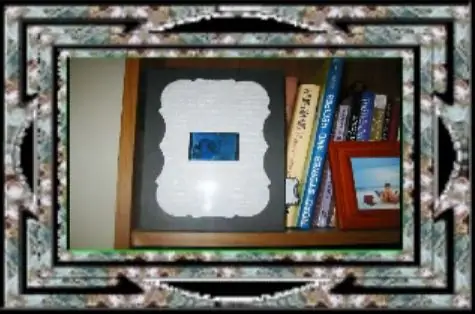
Ten samouczek pokaże Ci, jak zrobić 2,5-calową cyfrową ramkę do zdjęć za pomocą Mattel Juicebox. Całkowity koszt części wyniósł około 30 USD. Wiem, że tego typu samouczek był wykonywany wiele razy, ale pomyślałem, że opublikuję moją wersję to. Tak naprawdę nie widziałem jeszcze taniej:-)
Krok 1: Podsumowanie wideo
Krok 2: Lista części



Lista części:-Juicebox - (Ebay)-Juicebox MP3 Kit - (Ebay-Shadow Box (Amazon.com)-Sprzęt lutowniczy-Pistolet do klejenia na gorąco-Klej Elmers
Krok 3: Otwórz Juicebox
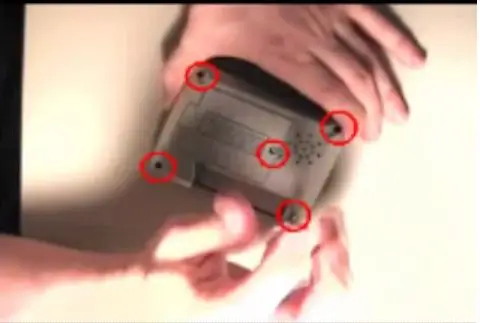
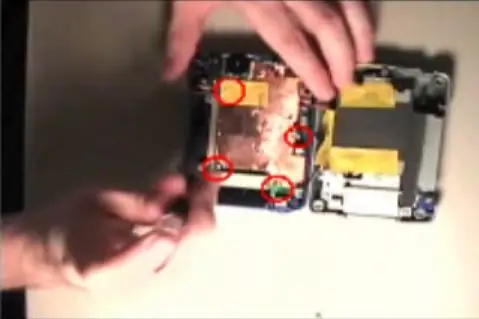

Odkręć śruby z tyłu Juicebox i otwórz go. Następnie odkręć śruby mocujące płytę logiczną na miejscu. Następnie wykręć śruby z wyświetlacza LCD. Powinno to umożliwić całkowite zdjęcie przedniej części pojemnika na sok i odłożenie go na bok. Zdejmij pokrywę z głośnika, a następnie odłącz go. Odkręć również przewody uziemiające i odłącz akumulator LCD (wtyki są wklejone, więc trzeba je podważyć).
Krok 4: Ponowny montaż



Podważ plastikową ramkę z ekranu LCD i przymocuj ją ponownie z przodu obudowy, w miejscu, w którym była pierwotnie przymocowana. Następnie ponownie przymocuj płytkę logiczną do przedniej obudowy (upewnij się, że ekran LCD wisi pod płytą główną). Następnie dodaj czytnik kart pamięci do zespołu.
Krok 5: Wytnij Shadowbox, aby dopasować


W zależności od rozmiaru i materiału twojego shadowboxa (moim był karton), będziesz musiał przyciąć obudowę, aby pasowała do twojego pojemnika na sok. Chcesz umieścić przednie przyciski na przedniej obudowie tak, aby były skierowane do tyłu shadowboxa. Następnie chcesz wyciąć dla nich otwory. Chcesz również wyciąć otwory na czytnik kart pamięci i chcesz mieć dostęp do przycisku zasilania. Jak zobaczysz później, możesz również wyciąć sekcję, aby uzyskać dostęp do baterii.
Krok 6: Zmierz odpowiednio wyświetlacz LCD i wyśrodkuj
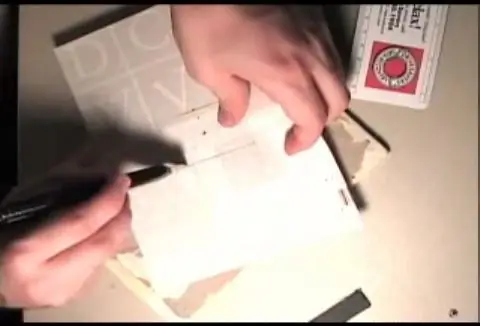
Zmierz wyświetlacz LCD i odetnij jakiś rodzaj papieru, tak aby wyświetlacz LCD był na nim wyśrodkowany. Używając kleju Elmers, możesz przykleić papier do przedniej części shadowboxa.
Krok 7: Montaż akumulatora i wyświetlacza LCD


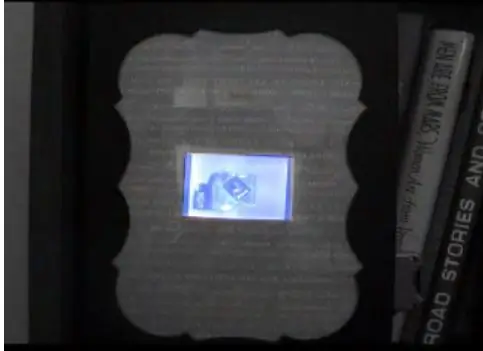
Na górnej tylnej płaskiej krawędzi akumulatora znajduje się wycięcie, w które wkręca się śrubę. Użyj noża, aby odciąć to nacięcie. Teraz włóż baterię z powrotem płasko do shadowboxa. Teraz możesz użyć tej płaskiej krawędzi akumulatora do zamontowania wyświetlacza LCD. Następnie podłącz paczkę do płyty głównej. UPEWNIJ SIĘ, ŻE JEST WYŚRODKOWANY, a następnie przyklej wszystko na gorąco. Następnie połóż z powrotem przód pudełka z cieniami i ciesz się!
Zalecana:
Cyfrowa ramka do zdjęć przy użyciu Gen4 ULCD-43DCT-CLB: 3 kroki

Cyfrowa ramka do zdjęć korzystająca z Gen4 ULCD-43DCT-CLB: Cyfrowa ramka do zdjęć może wyświetlać obrazy z dostępem do karty micro SD. Ten projekt wykorzystuje 4D Systems, Gen4 uLCD-43DCT-CLB dla swojego modułu wyświetlacza. Cyfrowa ramka na zdjęcia to prosty projekt, który można wykorzystać jako wyświetlacz do domu lub biura. Użytkownicy mogą pe
Cyfrowa kamera do zdjęć z wykorzystaniem płyty ESP32-CAM: 5 kroków

Cyfrowa kamera do zdjęć z wykorzystaniem płyty ESP32-CAM: W tym poście dowiemy się, jak zbudować cyfrową kamerę do zdjęć przy użyciu płyty ESP32-CAM. Po naciśnięciu przycisku resetowania płyta zrobi zdjęcie, zapisze je na karcie microSD, a następnie wróci do głębokiego snu. Używamy EEPROM t
Jak zburzyć suwmiarkę cyfrową i jak działa suwmiarka cyfrowa: 4 kroki

Jak zburzyć suwmiarkę cyfrową i jak działa suwmiarka cyfrowa: Wiele osób wie, jak używać suwmiarki do pomiaru. Ten samouczek nauczy Cię, jak rozebrać suwmiarkę cyfrową i wyjaśni, jak działa suwmiarka cyfrowa
Cyfrowa przeglądarka zdjęć 3D - „DigiStereopticon”: 6 kroków (ze zdjęciami)

Cyfrowa przeglądarka zdjęć 3D - „The DigiStereopticon”: fotografia stereoskopowa wypadła z łask. Wynika to prawdopodobnie z faktu, że ludzie nie lubią nosić specjalnych okularów do oglądania rodzinnych zdjęć. Oto zabawny mały projekt, który możesz wykonać w mniej niż jeden dzień, aby stworzyć swój obraz 3D
Jeszcze inna cyfrowa ramka do zdjęć (Linux): 9 kroków

Jeszcze kolejna cyfrowa ramka na zdjęcia (Linux): Po obejrzeniu innych projektów chciałem spróbować stworzyć własną. Chociaż nie do końca tani za ~135 USD, był to fajny projekt i jestem bardzo zadowolony z wyników. Jest czysty, prosty i wymaga tylko jednego małego przewodu do zasilania. Koszty projektu:Laptop z
